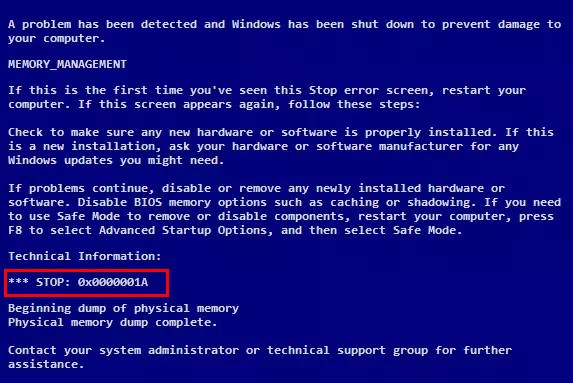
Când folosiți computerul, acesta se repornește automat și vă afișează acest ecran albastru cu informații tehnice ca „STOP: 0x0000001A”. Trebuie să fiți confuz și îngrijorat.
Nu vă panicați, nu sunteți singur. Acest articol vă oferă 8 metode pentru a remedia eroarea de ecran albastru 0x0000001A.
Înainte de a începe:
Reporniți computerul în modul normal
Primul lucru pe care trebuie să-l faceți atunci când întâlniți eroarea 0x0000001A este să reporniți computerul și să îl faceți să revină la sistemul Windows normal.
Cum: Țineți apăsat butonul de alimentare al computerului timp de aproximativ 5 secunde pentru a reporni.
Dacă nu puteți reporni computerul în modul normal în acest mod, trebuie să intrați în modul sigur. După aceea, reporniți calculatorul pentru a vedea dacă sistemul a revenit la normal.
Încercați aceste remedii:
Iată 8 remedii pe care le puteți încerca. S-ar putea să nu fie nevoie să le încercați pe toate; pur și simplu mergeți în jos până când îl găsiți pe cel care funcționează pentru dvs.
- Verificați-vă memoria RAM
- Curățați orice virus existent
- Dezinstalați hardware-ul/software-ul nou instalat
- Dăruiți calculatorului dvs. suficientă stocare spațiu de stocare
- Actualizați driverele
- Reparați fișierele de sistem
- Reparați erorile de pe hard disk
- Reparați de la un punct de restaurare
Fix 1: Verificați memoria RAM
Unul dintre motivele pentru care apare eroarea de ecran albastru 0x0000001A este contactul slab, memoria RAM (Random Access Memory) defectă sau nepotrivită.
Puteți să verificați fizic sau să folosiți instrumentul de diagnosticare a memoriei din Windows pentru a vă verifica memoria RAM.
1) Conectați și deconectați memoria RAM pentru a vă asigura că a fost instalată corect și în mod stabil.
Curățați-vă memoria RAM dacă este plină de praf. Și nu uitați de slotul RAM.
2) Reporniți calculatorul pentru a verifica dacă problema există.
Dacă nu, utilizați instrumentul Windows Memory Diagnostics Tool pentru a verifica dacă există probleme de memorie.
3) Pe tastatură, apăsați tasta logo Windows + R împreună pentru a deschide caseta Run.
4) Tastați mdsched.exe și faceți clic pe OK.
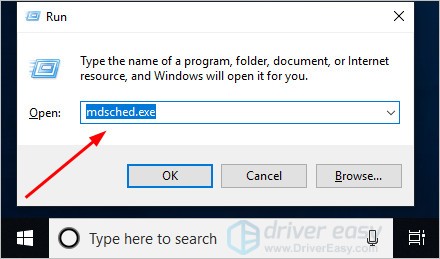
5) Faceți clic pe Restart now și verificați dacă există probleme.
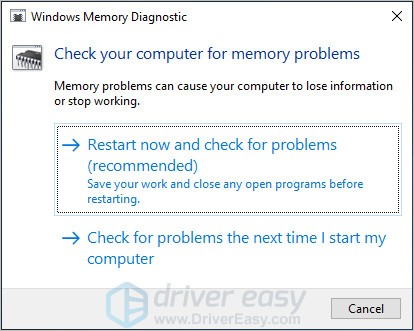
Rezultatul poate conduce la două situații:
A: Memoria RAM nu are nicio problemă. Atunci treceți la următoarea metodă.
B: Rezultatul testului a indicat că computerul suferă de o memorie proastă. Ar trebui să înlocuiți memoria RAM cu una nouă.
Apoi reporniți calculatorul și verificați să vedeți dacă ecranul albastru va apărea sau nu.
Soluția 2: Curățați orice virus existent
Errorul de ecran albastru 0x0000001A ar putea fi, de asemenea, cauzat de un atac de virus.
Așa că rulați software-ul antivirus pentru a face o scanare de securitate și eliminați virușii sau programele malware existente. Asigurați-vă că software-ul antivirus a fost actualizat la cea mai recentă versiune.
Reglare 3: Dezinstalați hardware/software nou instalat
Ați instalat recent hardware nou (cum ar fi cipuri de memorie internă a PC-ului, hard disk intern, etc.) sau software nou? Dacă da, este posibil ca hardware-ul/software-ul nou instalat să fie motivul erorii. Este posibil ca noul hardware/software să nu fie compatibil cu sistemul dumneavoastră Windows. Prin urmare, este posibil ca acestea să nu funcționeze bine acolo și să provoace eroarea de ecran albastru 0x0000001A.
De aceea, puteți elimina hardware-ul/software-ul recent instalat pentru a rezolva eroarea.
Dezinstalați hardware-ul: Opriți calculatorul, apoi scoateți hardware-ul nou instalat în siguranță. Apoi reporniți calculatorul pentru a verifica dacă ecranul albastru ar apărea sau nu.
Dezinstalarea software-ului: În pașii de mai jos, folosim GALAX GAMER RGB ca exemplu pentru a demonstra cum să dezinstalăm software-ul în siguranță. Puteți urma pașii pentru a dezinstala software-ul nou instalat pe computerul dumneavoastră.
1) Faceți clic pe butonul de pornire Windows (dacă ascundeți câmpul de căutare), tastați panoul de control în caseta de căutare și faceți clic pe Panoul de control.
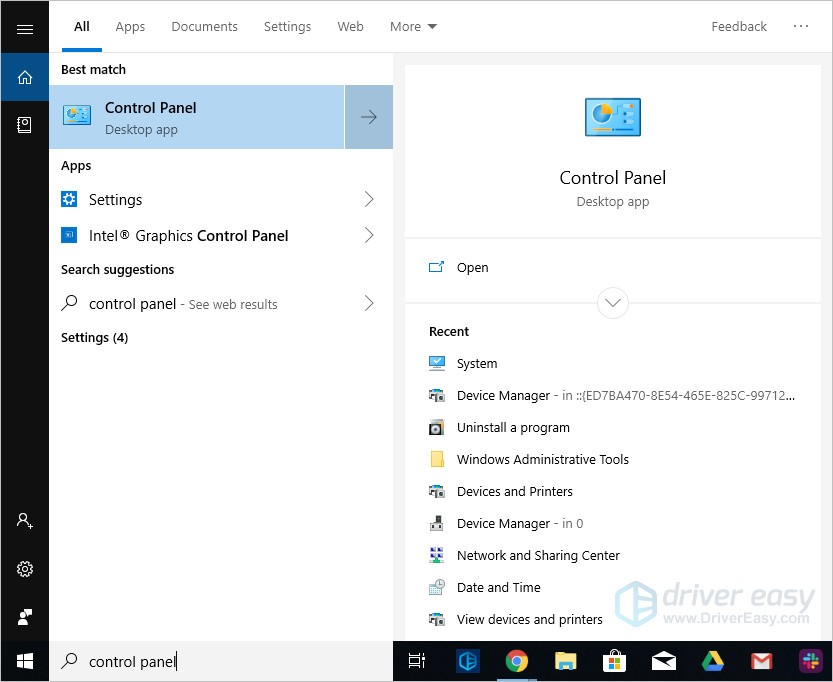
2) Alegeți să vizualizați după categorie și apoi faceți clic pe Dezinstalați un program.
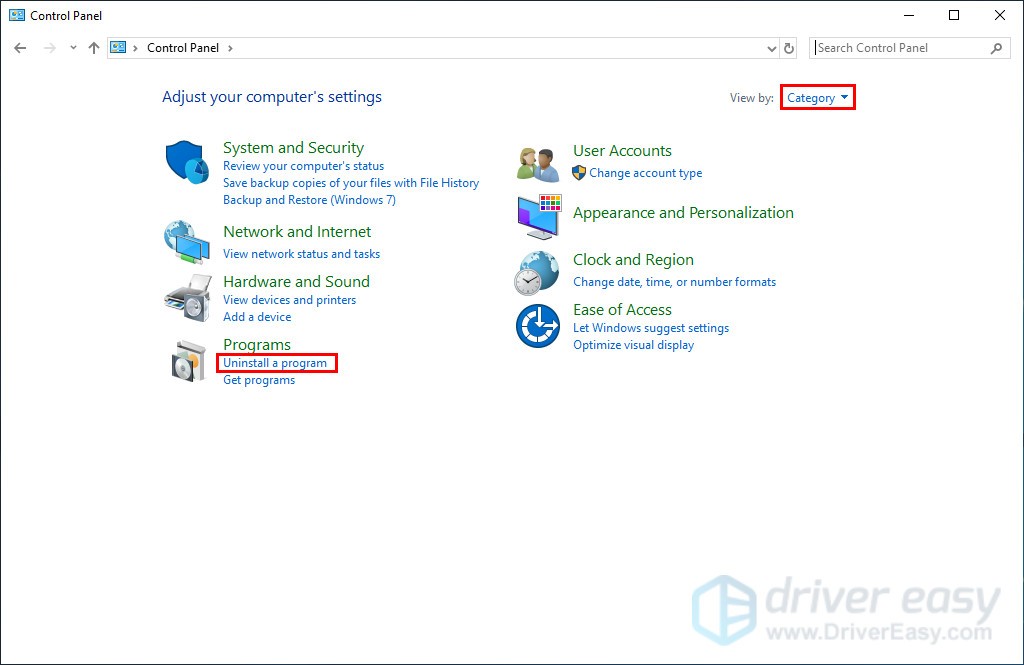
3) Găsiți programul nou-instalat. Faceți clic dreapta pe program și faceți clic pe Uninstall.
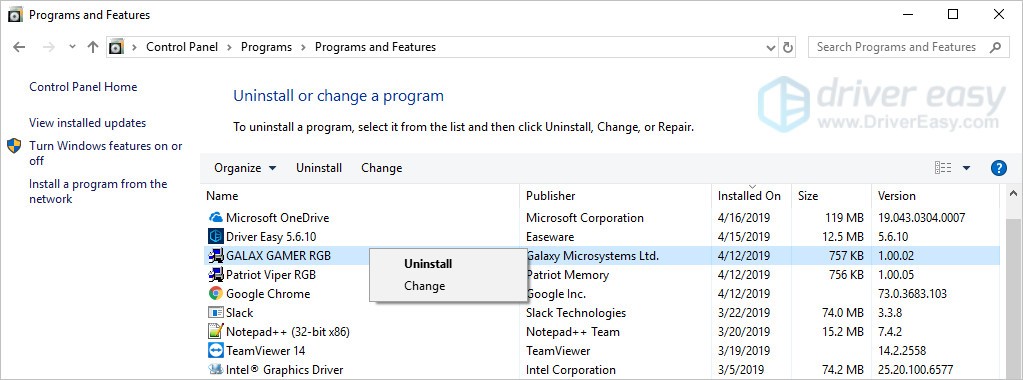
4) Urmați instrucțiunile de pe ecran și reporniți calculatorul pentru a verifica dacă ecranul albastru va apărea sau nu.
Fix 4: Oferiți computerului suficient spațiu de stocare
Când încercați să instalați sau să actualizați sistemul de operare al computerului, o memorie insuficientă a computerului ar putea provoca, de asemenea, eroarea de ecran albastru 0x0000001A.
Soluția este destul de ușoară. Extinderea memoriei computerului sau puteți elibera spațiu pe disc.
Fix 5: Actualizați driverul
Eroarea ecranului albastru poate fi cauzată și de driverele învechite sau greșite.
Există două modalități prin care puteți obține driverele corecte: manual sau automat.
Actualizarea manuală a driverului – Puteți actualiza driverul manual, accesând site-ul web al producătorului și căutând cel mai recent driver corect. Asigurați-vă că alegeți numai driverele care sunt compatibile cu versiunea dumneavoastră de Windows.
Actualizare automată a driverelor – Dacă nu aveți timp, răbdare sau abilități informatice pentru a vă actualiza manual driverele video și de monitor, puteți, în schimb, să o faceți automat cu Driver Easy. Driver Easy va recunoaște automat sistemul dvs. și va găsi driverele corecte pentru dispozitivul dvs. și versiunea dvs. de Windows și le va descărca și instala corect:
1) Descărcați și instalați Driver Easy.
2) Rulați Driver Easy și faceți clic pe butonul Scan Now. Driver Easy va scana apoi computerul dumneavoastră și va detecta toate driverele cu probleme.
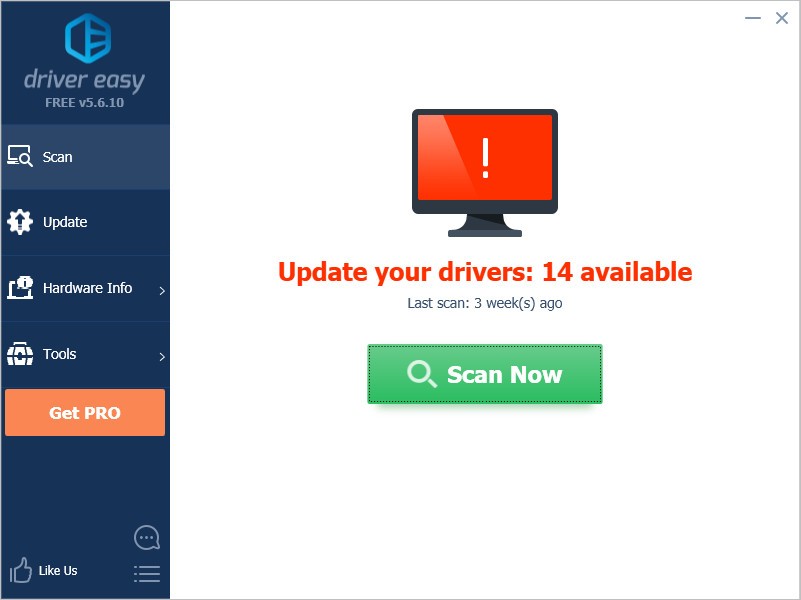
3) Faceți clic pe butonul Update (Actualizare) de lângă driverul selectat pentru a descărca automat versiunea corectă a acelui driver, după care îl puteți instala manual (puteți face acest lucru cu versiunea GRATUITĂ).
Sau faceți clic pe Update All (Actualizare toate) pentru a descărca și instala automat versiunea corectă a tuturor driverelor care lipsesc sau sunt depășite pe sistemul dumneavoastră. (Acest lucru necesită versiunea Pro, care vine cu asistență completă și o garanție de 30 de zile de returnare a banilor. Vi se va cere să faceți upgrade atunci când faceți clic pe Update All.)
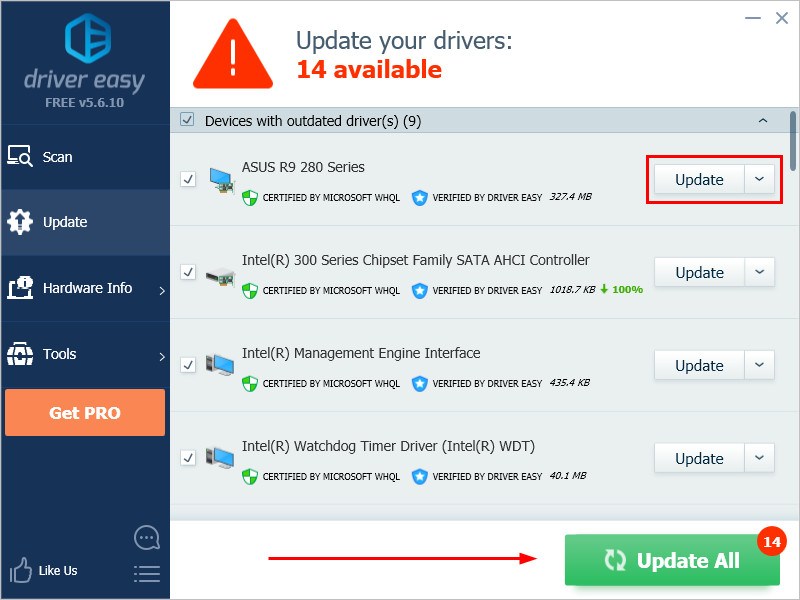
4) Reporniți computerul și verificați dacă problema ecranului albastru este rezolvată sau nu.
Rezolvați problema 6: Reparați fișierele de sistem
Când fișierul de sistem al computerului dvs. a fost stricat sau corupt, acesta poate cauza eroarea ecranului albastru.
Pentru a o rezolva, puteți utiliza System File Checker (SFC) pentru a repara fișierele de sistem sparte.
1) Pe tastatură, apăsați tasta cu logo-ul Windows și tasta R în același timp pentru a invoca caseta Run.
2) Tastați „cmd” și apăsați Shift+Ctrl+Enter împreună pentru a deschide Command Prompt în modul administrator.
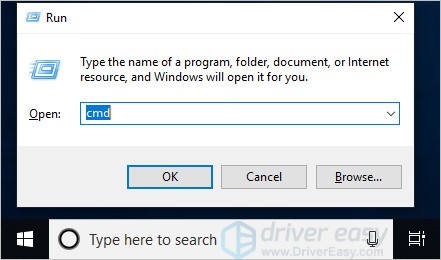
3) Introduceți „sfc /scannow” în fereastră și apăsați Enter. Apoi așteptați ca verificarea să fie 100% completă.

4) Reporniți calculatorul pentru a verifica dacă eroarea ecranului albastru este rezolvată sau nu.
Dacă rezultatul indică faptul că există fișiere sparte care există, dar SFC nu le poate repara, puteți apela la Deployment Image Servicing and Management (DISM) Tool pentru o examinare și reparare mai profundă.
Fix 7: Repararea erorilor de pe hard disk
În unele cazuri, eroarea de ecran albastru 0x0000001A ar putea fi atribuită corupției hard disk-ului.
Check Disk Utility(chkdsk.exe) este un instrument util oferit de Windows care poate fi folosit pentru a verifica dacă există sectoare defecte pe hard disk și pentru a le repara dacă este posibil.
1) Pe tastatură, apăsați tasta cu logo-ul Windows și tasta R în același timp pentru a invoca caseta Run.
2) Tastați „cmd” și apăsați Shift+Ctrl+Enter împreună pentru a deschide Command Prompt în modul administrator.
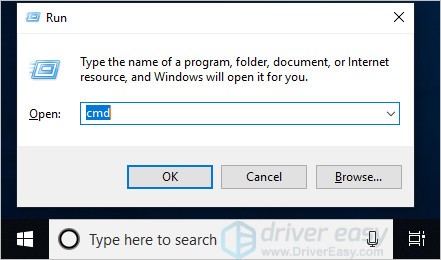
3) Tastați următoarea linie de comandă și apăsați tasta Enter de pe tastatură.
Nota: Litera „x” înseamnă unitatea de disc pe care doriți să o scanați și să o reparați. Dacă doriți să scanați și să reparați discul C, înlocuiți „x” cu „c”.
chkdsk x: /f

4) După ce procesul de scanare și reparare este finalizat, reporniți PC-ul și verificați dacă eroarea ecranului albastru este rezolvată.
Fix 8: Restaurați dintr-un punct de restaurare
Dacă nu vă puteți da seama ce software sau driver cauzează această eroare de ecran albastru și calculatorul dvs. era în regulă cu câteva zile în urmă, vă puteți restaura sistemul la un punct de restaurare anterior.
Acest lucru va readuce toate driverele de dispozitiv și actualizările de software la starea din momentul în care ați creat punctul de restaurare.
1) Pe tastatură, apăsați împreună tasta Windows logo + Pause, apoi faceți clic pe System protection.
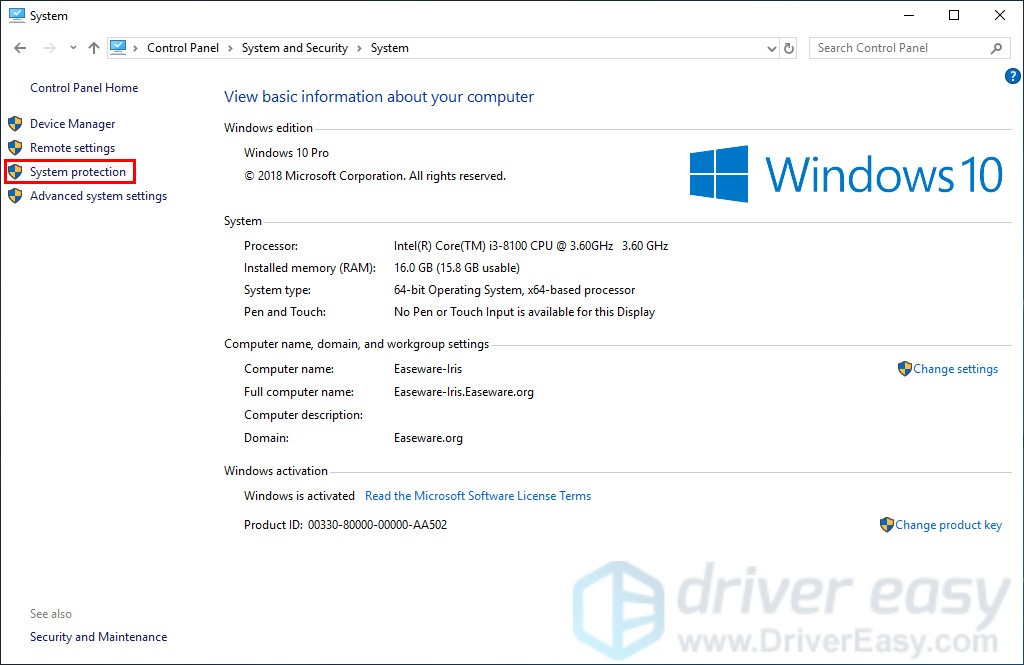
2) Faceți clic pe System Restore.
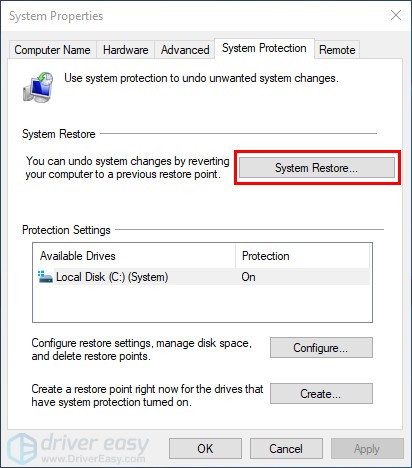
3) Faceți clic pe Next și se va deschide fereastra de mai jos.
Alegeți un punct de restaurare în care Windows nu a afișat nicio eroare. Apoi urmați instrucțiunile de pe ecran pentru a finaliza procesul.
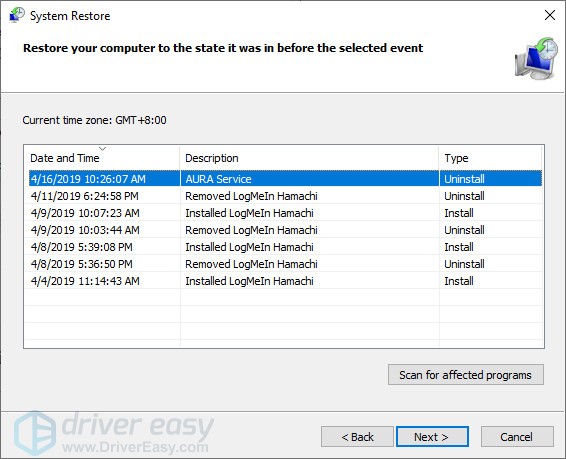
4) Reporniți calculatorul pentru a verifica dacă va apărea sau nu ecranul albastru.
.